Можете да избегнете досадни проблеми, като нестабилно поведение на мишката, като извършите изтегляне и инсталиране на актуализирания драйвер на Logitech M185 за Windows 11/10. По-долу има бързо и лесно ръководство за това.
Компактната безжична мишка носи удобство както при лична, така и при официална употреба на компютър. Една такава ефективна мишка, която можете да изберете, е Logitech M185. Въпреки това, когато използвате устройството, трябва да се уверите, че вашият компютър има подходящ драйвер Logitech M185, за да поддържа функционирането му.
Ако не знаете какво е драйвер, нека първо го разберем ясно. Драйверът е просто софтуер, който съобщава вашите команди на компютъра на неговия език, т.е. двоични кодове. Без драйвера Logitech M185 за Windows 11/10 компютърът ви няма да разбере вашите инструкции. Следователно може да срещнете проблеми като подскачаща мишка.
Следователно, за да избегнете този и много други проблеми, тази статия изяснява методите за изтегляне на драйвера на Logitech M185, инсталирането и актуализирането му. Нека започнем с тях без допълнително забавяне.
Бързи и лесни методи за изтегляне, инсталиране и актуализиране на драйвера Logitech M185
Можете да приложите следните методи, които можете да приложите, за да изтеглите актуализацията на драйвера Logitech M185 и да я инсталирате на Windows 10/11.
Метод 1: Изтеглете актуализацията за драйвера Logitech M185 от официалния уебсайт
Официалният сайт на Logitech предлага всички необходими драйвери за периферните устройства, произведени от компанията. По-долу е описано как да намерите, изтеглите и инсталирате драйвера на Logitech M185 от там.
- Пътувайте до официалния уебсайт на Logitech от тази връзка.
- Търсете своя Logitech M185 мишка.
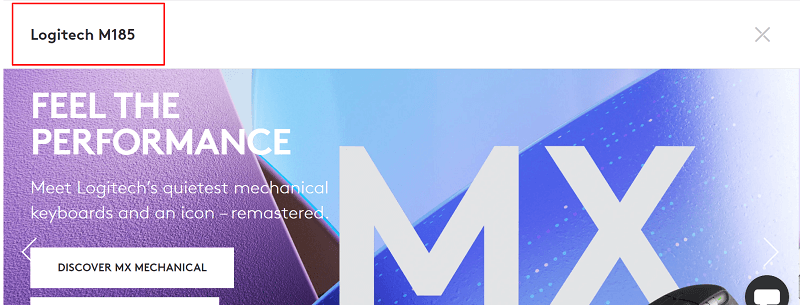
- Изберете вашата мишка от резултатите от търсенето.
- Разширете поддържа сегмент към виж всички изтегляния.
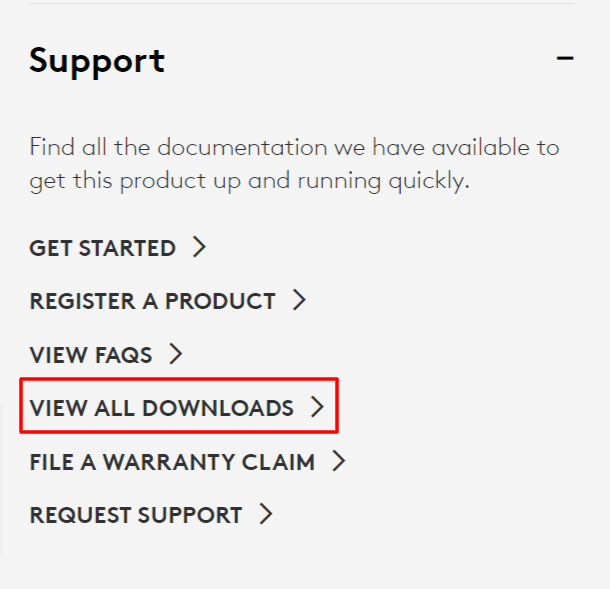
- Изберете Изтегляния от левия панел изберете своя операционна система, и щракнете Свали сега за да получите инсталационния файл на драйвера.
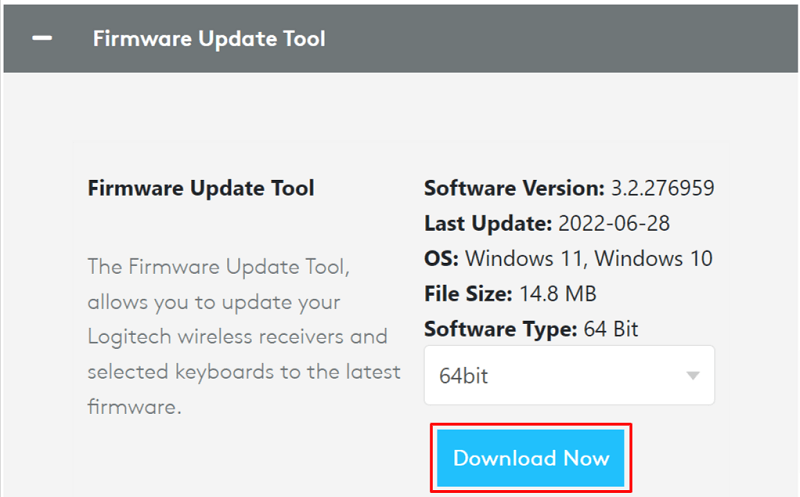
- Щракнете два пъти върху инсталационния файл на драйвера, който сте изтеглили по-горе, и следвайте указанията на екрана, за да завършите инсталирането на драйвера.
Прочетете също: Как да актуализирате драйвери на Windows 11
Метод 2: Използвайте Device Manager за изтегляне на актуализацията на драйвера на Logitech M185
Windows разполага с a Диспечер на устройства за да ви помогне да се справите с всички задачи, свързани с драйвери, като изтегляне и инсталиране на актуализации на драйвери. По-долу споделяме как да го използвате за изтегляне и инсталиране на актуализирания драйвер Logitech M185 на Windows 11/10.
- намирам Диспечер на устройства и го стартирайте с помощта на функцията за търсене на вашия компютър.

- Кликнете върху раздела със заглавие Мишки и друг софтуер за насочване за да получи разширената си форма.

- Щракнете с десния бутон върху мишката Logitech M185 и изберете Актуализирайте драйвера от появилите се опции.

-
Търсете автоматично актуализиран драйверен софтуер. В Windows 11 тази опция е налична като Автоматично търсене на драйвери.

- Изчакайте операционната система да завърши изтеглянето, инсталирането и актуализирането на драйвера.
- Рестартирайте компютъра си, след като изпълните горните стъпки.
Прочетете също: Най-добрите начини за актуализиране на остарели драйвери в Windows
Метод 3: Опитайте да актуализирате вашата операционна система, за да получите инсталиран актуализирания драйвер за драйвера на Logitech M185
Актуализациите на операционната система са отличен начин за решаване на често срещани проблеми и изтегляне на драйвера Logitech M185 за Windows 10/11. Понякога обаче може да е неуспешно (ако актуализациите на драйверите са пуснати съвсем наскоро). Все пак можете да следвате указанията, дадени по-долу, за да опитате да инсталирате актуализациите на драйверите по този начин.
- Може да се възползвате от Windows+I команда от клавиатурата за достъп до панела с настройки.
- Изберете настройката с име Актуализация и сигурност от опциите, които получавате на екрана си.

- Нека вашият компютър Провери за обновления.

- Изтеглете препоръчителната актуализация и я инсталирайте на вашето устройство.
- След като изпълните горните стъпки, можете да рестартирате компютъра си.
Прочетете също: Как да актуализирате драйвера за мишка Logitech в Windows
Метод 4: Отстраняване на проблеми с хардуера и устройствата
Можете да изберете да извършите отстраняване на неизправности за хардуер и устройства, ако се сблъскате с проблеми с мишката Logitech M185. Стартирането на инструмента за отстраняване на неизправности изтегля и инсталира необходимия драйвер и решава проблема. Ето защо по-долу споделяме как стъпка по стъпка да го направите.
- Вземете панела с настройки на екрана си, като използвате Windows+I пряк път.
- Избери Актуализация и сигурност опция от наличните опции.
- Превъртете надолу до Отстраняване на неизправности опция в левия панел на вашия прозорец за актуализация и защита и я изберете.
- Намерете и щракнете върху Хардуер и устройства.
- Изберете бутона за Стартирайте инструмента за отстраняване на неизправности.

- След като завършите процеса на отстраняване на неизправности, рестартирайте компютъра си.
Метод 5: Изтеглете и инсталирайте драйвера Logitech M185 автоматично (препоръчва се)
По-горе разгледахме различни ръчни начини за изтегляне на актуализацията на драйвера Logitech M185 и инсталирането му за Windows 10/11. Може да не е много добра идея да актуализирате драйверите ръчно, ако сте начинаещ или искате да спестите време и усилия. Затова силно препоръчваме да актуализирате драйверите само с няколко щраквания с помощта на автоматична програма (напр. Актуализация на битови драйвери).
Bit Driver Updater извършва всички необходими актуализации на драйвери само с едно щракване. Освен това, архивиране и възстановяване на драйвери, планиране на сканиране и ускоряване на скоростта на изтегляне на драйвери са някои от другите му невероятни функции.
По-долу е връзката за изтегляне на софтуера Bit Driver Updater и инсталирането му на вашето устройство.

След като изтеглите и инсталирате програмата, получавате списък с остарели драйвери, показан на екрана в рамките на няколко секунди след инсталирането. Можете да Актуализирай всички драйвери към тяхната новоиздадена версия за най-добра производителност.
Bit Driver Updater може да се похвали и с опция Актуализиране сега, ако искате да изтеглите актуализацията на драйвера на Logitech M185 и да я инсталирате поотделно. Експертите обаче винаги смятат, че е по-подходящо компютърът да актуализира всички драйвери.
Всичко беше свързано с изтеглянето на драйвера Logitech M185 за Windows 10/11, инсталирането и актуализирането му. Сега можете да преминете през следващия раздел, за да получите отговорите на някои свързани въпроси, които може да ви хрумнат.
Прочетете също: Драйвер за безжична мишка Logitech M510
често задавани въпроси
По-долу са отговорите на някои от въпросите, които потребителите често задават относно изтеглянето и инсталирането на актуализацията на драйвера Logitech M185 за Windows 10/11.
Q1. Logitech M185 работи ли с Windows 10?
Да, ще се радвате да научите, че Logitech M185 работи с всички версии на операционната система Windows над Windows 7, включително Windows 10.
Q2. Как да преинсталирам драйвера на мишката Logitech M185?
Ако по някаква причина трябва да преинсталирате драйвера за вашата мишка Logitech M185 за Windows 11/10, ето стъпките, които можете да следвате.
- Отвори Диспечер на устройства помощна програма на вашия компютър (може да използвате опцията за търсене)
- Щракнете и разгънете посочения раздел Мишки и други посочващи устройства
- Щракнете с десния бутон върху мишката Logitech M185 и Деинсталиране/Деинсталиране на устройство
- Изтрийте софтуера на драйвера за това устройство
- Избирам Действие от лентата с менюта на диспечера на устройствата и сканиране за хардуерни промени
- Рестартирайте устройството си
Q3. Как да върна драйвера на Logitech M185?
Ако се окажете, че трябва да върнете драйвера на вашата мишка Logitech M185 към по-ранното състояние, можете да следвате тези указания.
- Стартирайте вградената помощна програма за управление на драйвери, т.е. Диспечер на устройства
- Избери Мишки и други посочващи устройства
- Изберете Имоти от видимото меню
- Изберете Шофьори и Връщане назад шофьорът
- Изберете някоя от дадените причини за връщане на драйвера
- Кликнете Добре и оставете процеса да завърши
Изтеглена и инсталирана актуализация на драйвери за Logitech M185
Тази статия ви преведе как да изтеглите и инсталирате актуализирания драйвер Logitech M185 за Windows 11/10. Можете да изберете метода, който ви подхожда най-добре от горните методи.
Въпреки това предлагаме да изтеглите, инсталирате и актуализирате драйвера автоматично чрез Bit Driver Updater, ако искате да го направите бързо и лесно. И можете да споменете други по-добри методи, които знаете, за изтегляне и инсталиране на актуализации на драйвери в секцията за коментари.